تتوفر ميزة تصدير البيانات لخطة Starter وما فوق.
الوصول إلى هنا
يمكن للمالكين والمديرين الوصول إلى هذا الإعداد بموجب خطة النمو وما فوق.
يمكنك الوصول إلى هذه الميزة من إعدادات مساحة العمل الخاصة بك ضمن عنصر القائمة الفرعية لإعدادات البيانات: تصدير البيانات.
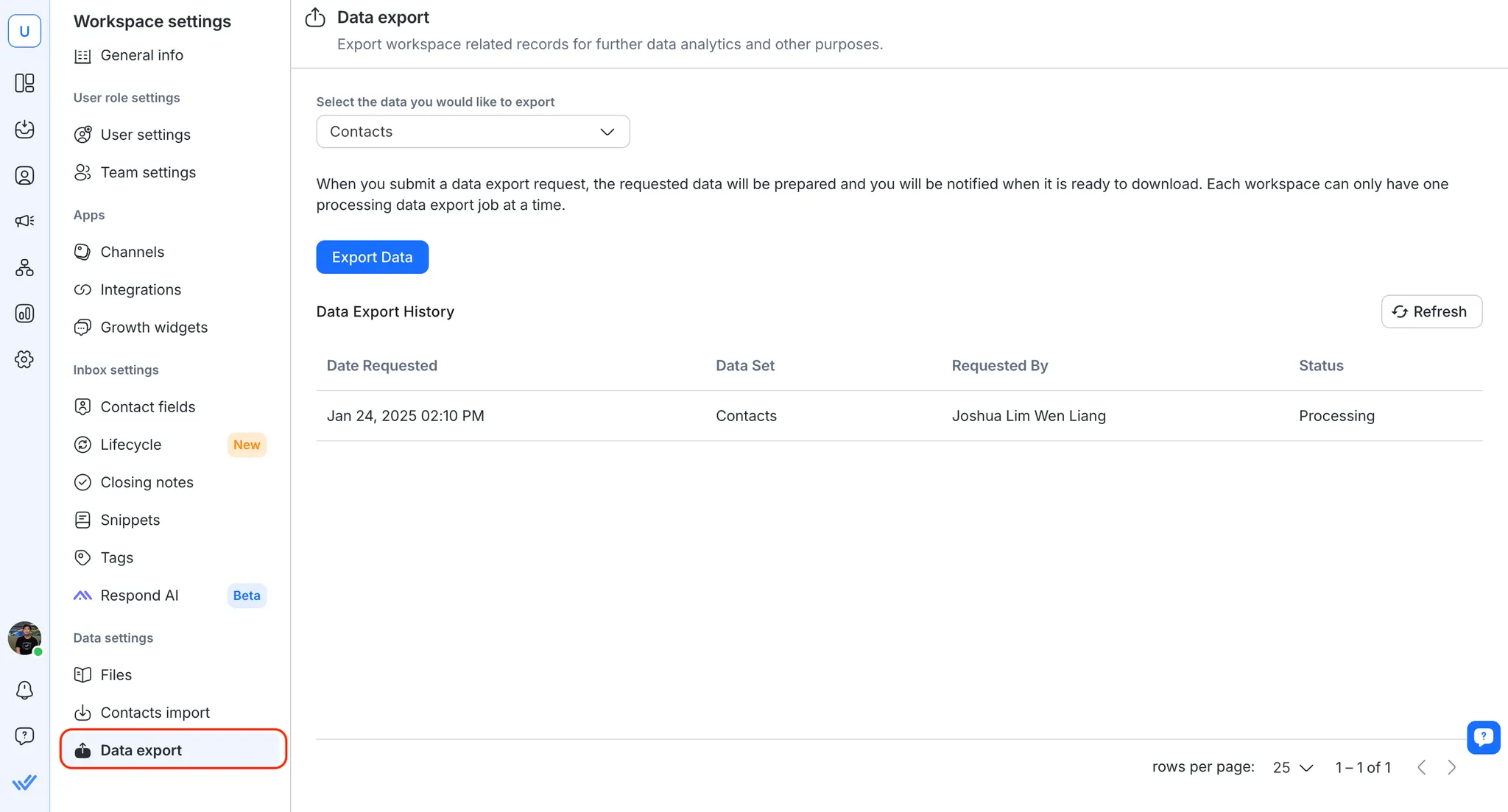
تصدير البيانات
حدد البيانات التي تريد تصديرها. يمكنك الاختيار من بين جهات الاتصال، المحادثات، الرسائل أو الرسائل الفاشلة.
تصدير بيانات الرسائل الفاشلة مفيد لتحليل جهات الاتصال التي لم تتلق رسائلك الصادرة، بما في ذلك الرسائل الجماعية.
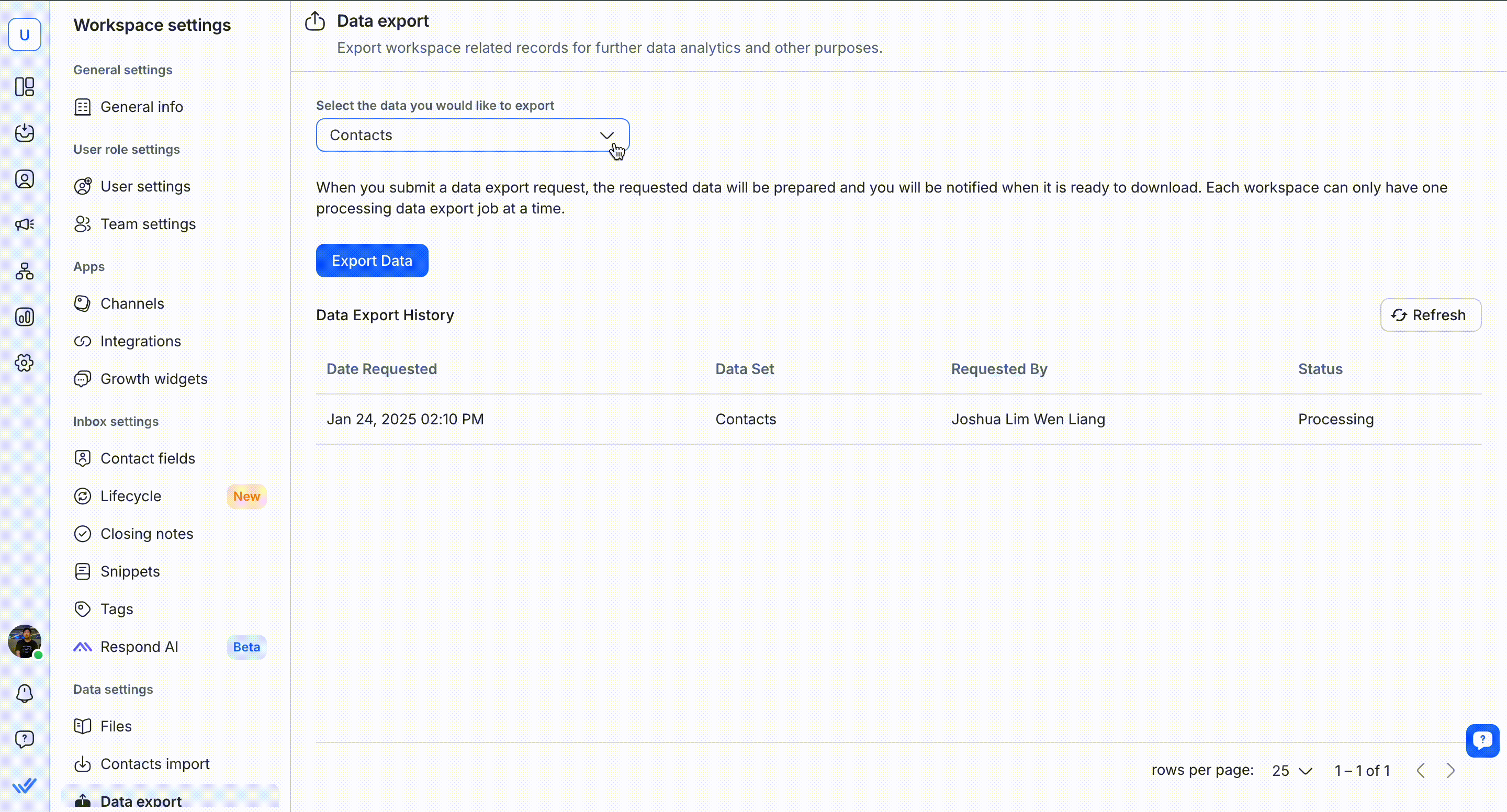
2. حدد نطاق التاريخ. ينطبق هذا فقط على المحادثاتأو الرسائل أو الرسائل الفاشلة.
يقتصر نطاق التاريخ على سنة واحدة فقط.
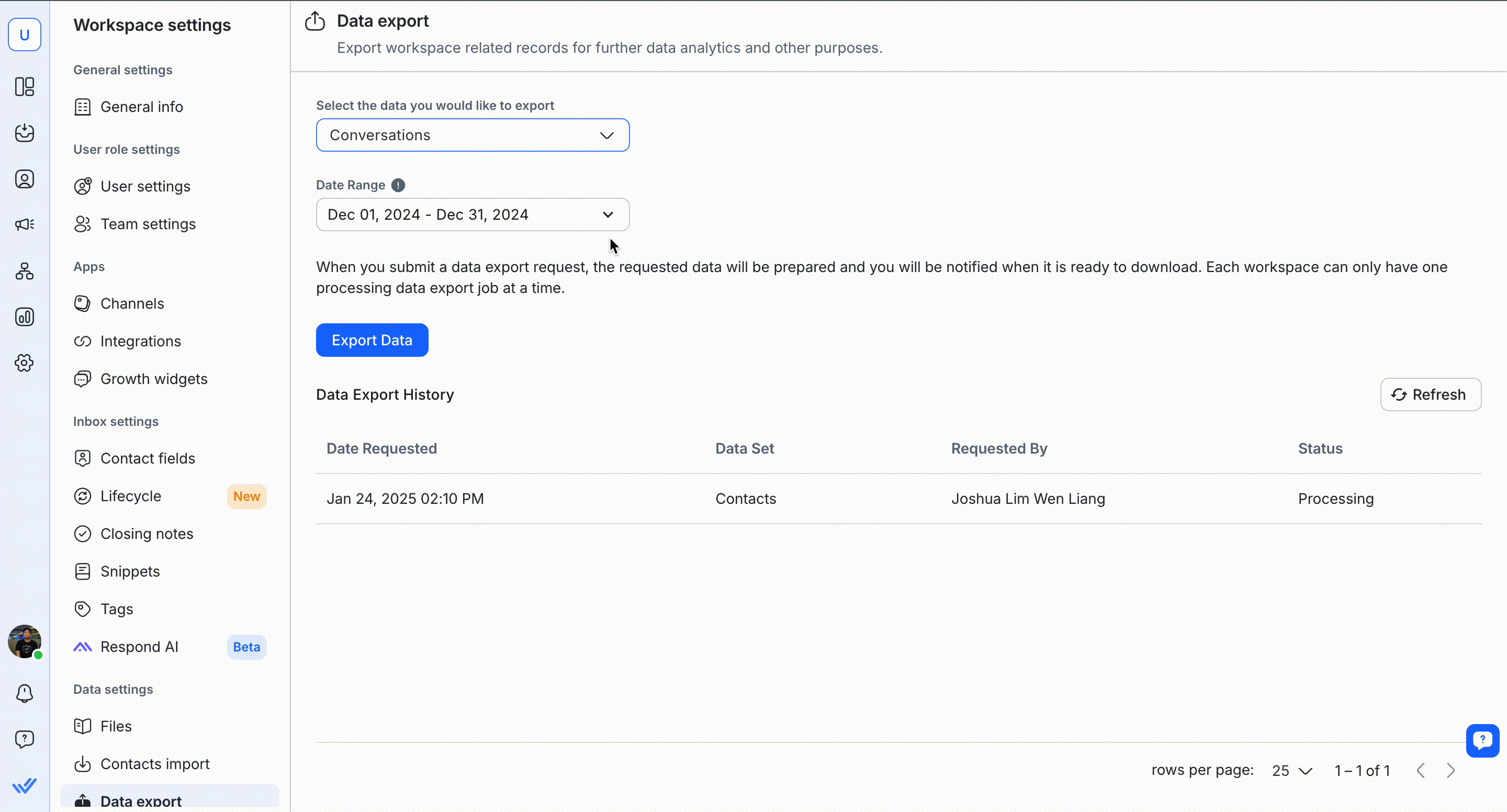
3. بمجرد الانتهاء من التكوين، انقر فوق تصدير البيانات لبدء التصدير.
4. بمجرد أن يصبح الملف جاهزًا للتنزيل، ستتلقى إشعارًا ويمكنك تنزيل الملف من جدول سجل تصدير البيانات.
5. بمجرد تنزيل الملف، افتح الملف الذي تم تنزيله وتحقق من الأحرف الخاصة التالية.
تقوم المنصة تلقائيًا بإضافة مؤشر حرف خاص، ' ، قبل هذه الأحرف الخاصة (=، +، -، @، 0x09"(علامة التبويب)، 0x0D (إرجاع العربة)، ;، `، |). يجب عليك إزالة مؤشر الحرف الخاص هذا (') من الملفات التي تم تنزيلها قبل أن تتمكن من معالجته بشكل أكبر على منصة أخرى.
ملاحظات هامة
يُسمح بتصدير البيانات مرة واحدة فقط في كل مرة لكل مساحة عمل. إذا كانت هناك مهمة تصدير بيانات قيد المعالجة في مساحة العمل، فلن يتمكن المستخدمون من تنفيذ مهمة تصدير بيانات أخرى ضمن نفس المساحة.
ملف تصدير البيانات المطلوب صالح لمدة 7 أيام فقط، بدءًا من الوقت المطلوب. إذا كنت بحاجة إلى تنزيل نفس الملف، فيرجى طلب تصدير البيانات نفسها.
في حالة استغراق طلب تصدير البيانات أكثر من 15 دقيقة، سيتم رفض المهمة ويمكن للمستخدم طلب تصدير البيانات مرة أخرى بعد 30 دقيقة من الطلب الأولي
بإمكانك إجراء بحث عن معرف المستخدم باستخدام بيانات المستخدم المصدرة. تعرف على كيفية تصدير بيانات المستخدم هنا.
لرؤية تنسيق الوقت الصحيح، ستحتاج إلى استيراد البيانات/الاستيراد من النص وتغيير File_Origin إلى "65001: Unicode (UTF-8)" في معالج الاستيراد.
سجل تصدير البيانات
عناوين الجدول | وصف |
|---|---|
تاريخ الطلب | التاريخ الذي تم فيه طلب تصدير البيانات |
مجموعة البيانات | مجموعة البيانات المطلوبة |
تم الطلب بواسطة | المستخدم الذي طلب مهمة تصدير البيانات |
حالة | حالة طلب تصدير البيانات |
الأسئلة الشائعة واستكشاف الأخطاء وإصلاحها
لماذا لا يتطابق عدد المحادثات المغلقة المصدرة مع عدد المحادثات في وحدة التقارير ضمن نفس نطاق التاريخ؟
تتضمن ميزة تصدير البيانات فقط المحادثات اعتمادًا على وقت فتح المحادثة، بغض النظر عن موعد إنهاء هذه المحادثات. يعني هذا أن جميع المحادثات التي تم فتحها ضمن نطاق التاريخ المحدد سيتم تضمينها في التصدير، حتى لو تم حلها في تاريخ خارج النطاق المحدد.
على سبيل المثال:
إذا اخترت نطاق تاريخ من 3 ديسمبر 2024، إلى 5 ديسمبر 2024، فسوف يتضمن التصدير جميع المحادثات التي فتحها بين 3 ديسمبر و5 ديسمبر 2024، حتى لو تم حلها بعد 5 ديسمبر.
سيتم تضمين المحادثة التي تم فتحها في 3 ديسمبر 2024، ولكن تم حلها في 10 ديسمبر 2024، في عملية التصدير.
ومع ذلك، لن يتم تضمين محادثة فتحت في 2 ديسمبر 2024، وتم حلها في 3 ديسمبر 2024، لأنها تقع خارج نطاق تاريخ الافتتاح المحدد.




